Excel | Bliskovita zapolnitev
Excel | Bliskovita zapolnitev
Bliskovita zapolnitev ali Flash fill je odlično orodje v Excelu, ki nam lahko prihrani kar nekaj časa.
Velikokrat želimo podatke zapisati na drugačen način, kot jih imamo zapisane. Npr. drugačna oblika, združiti podatke v eno celico, razdeliti podatke v več celic itd. V takih primerih si pomagamo z orodjem Bliskovita zapolnitev.
Če so podatki, ki jih želimo preoblikovati, zapisani konsistentno, lahko zapišemo vzorec novih podatkov in Excel bo znal na osnovi tega vzorca zapolniti še preostale celice v stolpcu.
Na ta način lahko prihranimo veliko časa, saj bi sicer za podobno preoblikovanje morali uporabiti različne Excelove funkcije.
Primer: Imamo seznam zaposlenih s podatki o priimku in imenu sodelavcev, tabelo pa želimo dopolniti s podatki službenih e-naslovov za vse zaposlene.
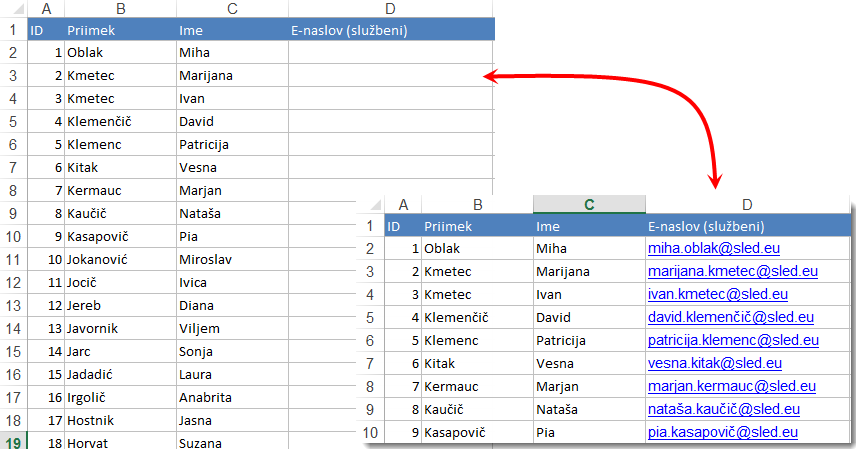
Postopek uporabe orodja Bliskovita zapolnitev (Flash Fill)
- Na podlagi obstoječih podatkov v novem stolpcu zapišemo vzorec želenega zapisa.
- Začnimo vnašati v vzorec naslednjo celico. Če je vzorec prepoznan, Excel ponudi avtomatsko zapolnitev vseh ostalih celic. Če želimo zapolniti, potrdimo s tipko ENTER.
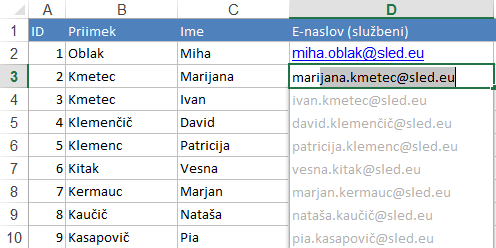
- Če ne ponudi avtomatske zapolnitve se postavimo v poljubno celico stolpca, kjer je zapisan vzorec. Lahko tudi označimo vse celice v stolpcu seznama (vzorce in prazne celice, ki jih želimo zapolniti).
- Izberemo zavihek PODATKI (DATA) ter kliknemo ukaz BLISKOVITA ZAPOLNITEV (FLASH FILL).

- Preverimo rezultat zapolnitve. Če je zapolnitev napačana, poskusimo zapisati več vzorcev.
Opomba: Bliskovita zapolnitev ne upošteva naknadnih sprememb v izvornih podatkih!


